
- •Работа с файлами
- •Работа с цветовой палитрой
- •Работа с инструментами
- •Работа с фрагментами рисунка
- •Элементы графического интерфейса
- •Работа с файлами
- •Поиск и замена
- •Работа с фрагментом
- •Работа со шрифтами
- •Работа с абзацем
- •Работа с буквицей
- •Работа со специальными символами
- •Работа с рисунком
- •Работа с кадром и текстовым полем
- •Работа с таблицей
- •Перенос слов
- •Проверка орфографии
- •Работа с номерами страниц и колонтитулами
- •Печать документа
- •Завершение работы
- •Основные понятия
- •Элементы графического интерфейса
- •Работа с книгой
- •Работа с листами
- •Поле имен
- •Общие правила работы с объектами: строка, столбец, ячейка, блок
- •Работа с ячейками
- •[] [Целая_часть] . [Дробная_часть] e [] [Степень_числа_10]
- •1234.59 В виде 1234.6 ####.#
- •Ввод в ячейки формул
- •Создание и импортирование рисунков в эт
- •Порядок проектирования эт
- •Построение диаграмм
- •Печать эт
Работа с рисунком
Для создания рисунка можно воспользоваться либо пиктограммами панели "Рисование" (рис. 56), либо, что более естественно, имеющимся графическим редактором типаPaint.
Импорт рисунка, созданного другим
приложением, производится командами
"ВставкаРисунок..."
с использованием окна диалога (рис.
57). В дальнейшем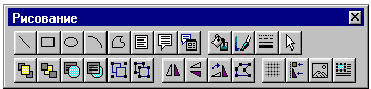 Рис. 56
Рис. 56
рисунок рассматривается как окно-фрагмент текста и допускает выполнение типо-
вых операций над окнами и фрагментами. Выделенный рисунок отмечается маркерами, перемещением которых можно изменять его размер или обрезать (при нажатой клавише <Shift>).
Внедрение рисунка в текстовый документ с помощью механизма OLEпроизводится командами "ВставкаОбъектВкладка "Создание"Тип объектаТочечный рисунок Paintbrush" или др.". В дальнейшем рисунок рассматривается и обрабатывается как объект соответствующего приложения.
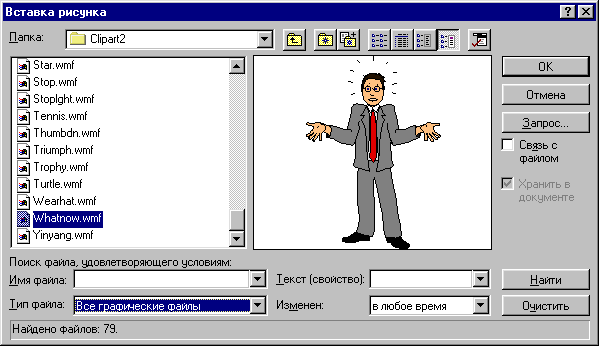
Рис. 57
Работа с кадром и текстовым полем
Кадриспользуется
для расположения текста или рисунка в
конкретном месте документа. Кадр можно
вставить командами "ВставитьКадр"
или пиктограммой![]() ("Вставить
кадр") панели "Рисование",
При вставке кадра в место расположения
курсора на экране появляется прямоугольник.
В этот прямоугольник
("Вставить
кадр") панели "Рисование",
При вставке кадра в место расположения
курсора на экране появляется прямоугольник.
В этот прямоугольник
можно поместить текста или рисунок. После вставки кадра его расположение и размеры можно изменять транспортировкой маркеров изменения размеров. При вставке кадра в текст он обтекается текстом. При добавлении текста или рисунка в кадр его размер автоматически изменяется.
Для расположения текста или рисунка в
документе можно также использовать
текстовое поле,
создаваемое вызовом пиктограммы![]() ("Надпись")
панели "Рисование". В отличие
от кадра, текст не обтекает текстовое
поле. Текстовое поле следует использовать
для помещения текста или рисунка под
текстом или поверх основного текста.
Текстовое поле не изменяется автоматически
при добавлении в него текста или рисунка.
Если в текстовое поле вводится больше
текста, чем в него помещается, следует
изменить размеры текстового поля, чтобы
сделать текст видимым. Рисунок, помещенный
в текстовое поле, сам изменяет свой
размер так, чтобы заполнить текстовое
поле.
("Надпись")
панели "Рисование". В отличие
от кадра, текст не обтекает текстовое
поле. Текстовое поле следует использовать
для помещения текста или рисунка под
текстом или поверх основного текста.
Текстовое поле не изменяется автоматически
при добавлении в него текста или рисунка.
Если в текстовое поле вводится больше
текста, чем в него помещается, следует
изменить размеры текстового поля, чтобы
сделать текст видимым. Рисунок, помещенный
в текстовое поле, сам изменяет свой
размер так, чтобы заполнить текстовое
поле.
Работа с таблицей
Таблица(рис. 58) состоит из ячеек, сгруппированных встрокиистолбцы. Таблицы используются для упорядочивания информации и проведения расчетов. Для создания таблицы можно воспользоваться либо мастером таблиц, вызываемым командами "ТаблицаВставить таблицу", либо, что более естественно, имеющимся табличным процессором типаExcel.
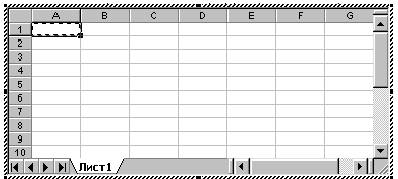 Рис. 58
Рис. 58
Внедрение таблицы в текстовый документ с помощью механизма OLEпроизводится командами "ВставкаОбъектВкладка "Создание"Тип объектаЛист Microsoft Excel". В дальнейшем таблица рассматривается и обрабатывается как объект приложенияExcel. Выделенная таблица отмечается маркерами, перемещением которых можно изменять ее размер.
Перенос слов
Перенос слова на следующую строку может выполняться:
автоматически: для этого следует выполнить команды "СервисРасстановка переносов..." и указать требуемые режимы в окне:

при выборе кнопки "Принудительно" происходит обработка документа на предмет проверки правильности переноса слов;
вручную: "мягким" переносом клавишами<Ctrl><->.
